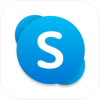 Skypeでチャットする / グループチャット(会議)をする
Skypeでチャットする / グループチャット(会議)をする
ここではネット経由で無料通話が楽しめるSkypeの、チャットする / グループチャット(会議)をする方法を紹介します。
なお、Skypeの使い方全般についてはSkype(スカイプ)の使い方 テレビ電話/無料通話のページで説明しています。併せてご参照ください。
Skype(スカイプ)の使い方 テレビ電話/無料通話
チャットする:通話ができないときの回避策
チャット(テキストメッセージのやり取り)は、ビデオや音声に比べて通信データ量が少ないので、回線状況が悪い場合も通信可能です。 大規模災害時、回線混雑時、マイクやカメラの故障時など、ビデオや音声通話がうまくいかないときの、緊急通信手段としても使えます。 うまく使い分けてください。 「連絡先」画面からメンバを選び、画面下の「メッセージを入力」と書かれているところにメッセージを入力して、その右の
「連絡先」画面からメンバを選び、画面下の「メッセージを入力」と書かれているところにメッセージを入力して、その右の
 テキスト入力エリアの左にある
テキスト入力エリアの左にある
グループチャット(会議)をする
Skypeアプリの中に「会議室」を設けて、同時に複数のメンバーで、チャットやテレビ会議を行うことができます。
Skype連絡先の検索・登録・削除
 画面の下から
画面の下から
右上の「新規作成」アイコンをタップします。
 するとこのような画面になります。
「新しいグループチャット」をタップします。
するとこのような画面になります。
「新しいグループチャット」をタップします。
 グループチャット(会議室)の名前を考えて入力します。
そして右下の
グループチャット(会議室)の名前を考えて入力します。
そして右下の
 「連絡先」に登録されているメンバーの一覧が表示されます。
会議に参加させたいメンバーを選んで、画面右上の「完了」をタップします。
「連絡先」に登録されているメンバーの一覧が表示されます。
会議に参加させたいメンバーを選んで、画面右上の「完了」をタップします。
 「会議室」ができました。
ただしこの時点で会議室が見えているのは、作成したあなただけです。
右上の電話、またはビデオアイコンをタップすると、参加メンバー全員との通話、ビデオ通話が始まります。
「会議室」ができました。
ただしこの時点で会議室が見えているのは、作成したあなただけです。
右上の電話、またはビデオアイコンをタップすると、参加メンバー全員との通話、ビデオ通話が始まります。
 たとえば電話アイコンをタップすると、参加メンバー全員が呼び出されます。
会議の開始を通知しましょう。
このまま通話、ビデオ通話を続けても構いません。
たとえば電話アイコンをタップすると、参加メンバー全員が呼び出されます。
会議の開始を通知しましょう。
このまま通話、ビデオ通話を続けても構いません。
通話、ビデオ通話の操作方法については、 Skypeで電話をかける / ビデオ通話を始める をご覧ください。
Skypeで電話をかける / ビデオ通話を始める
 通話を終えると、メンバー全員のSkypeアプリの
通話を終えると、メンバー全員のSkypeアプリの
以降、このグループチャット(会議室)を開いて、テキストメッセージを送ればメンバー全員に送信されます。 また、グループチャット画面の電話、またはビデオアイコンをタップすると、参加メンバー全員との通話、ビデオ通話が再開できます。
グループチャット(会議)の情報編集・削除/退出
 グループチャット(会議)を削除するには、単にグループメンバー全員が、そのチャットから「退出」するだけでOKです。
グループチャット(会議)を削除するには、単にグループメンバー全員が、そのチャットから「退出」するだけでOKです。
または長押しします。
 フリックした場合はこのようなボタンが表示されるので「その他」をタップします。
フリックした場合はこのようなボタンが表示されるので「その他」をタップします。
 チャットを長押し、またはフリックして「その他」をタップすると
このようなメニューが表示されるので「グループから退出」を選択します。
参加者全員が「グループから退出」すると、会議は削除されます。
チャットを長押し、またはフリックして「その他」をタップすると
このようなメニューが表示されるので「グループから退出」を選択します。
参加者全員が「グループから退出」すると、会議は削除されます。
なお、ここで「グループを管理」をタップすると、会議の情報が編集できます。
 これが「グループを管理」の画面です。
会議の名称を変更したり、テレビ会議やチャットを再開したり、メンバーを追加したりできます。
これが「グループを管理」の画面です。
会議の名称を変更したり、テレビ会議やチャットを再開したり、メンバーを追加したりできます。



